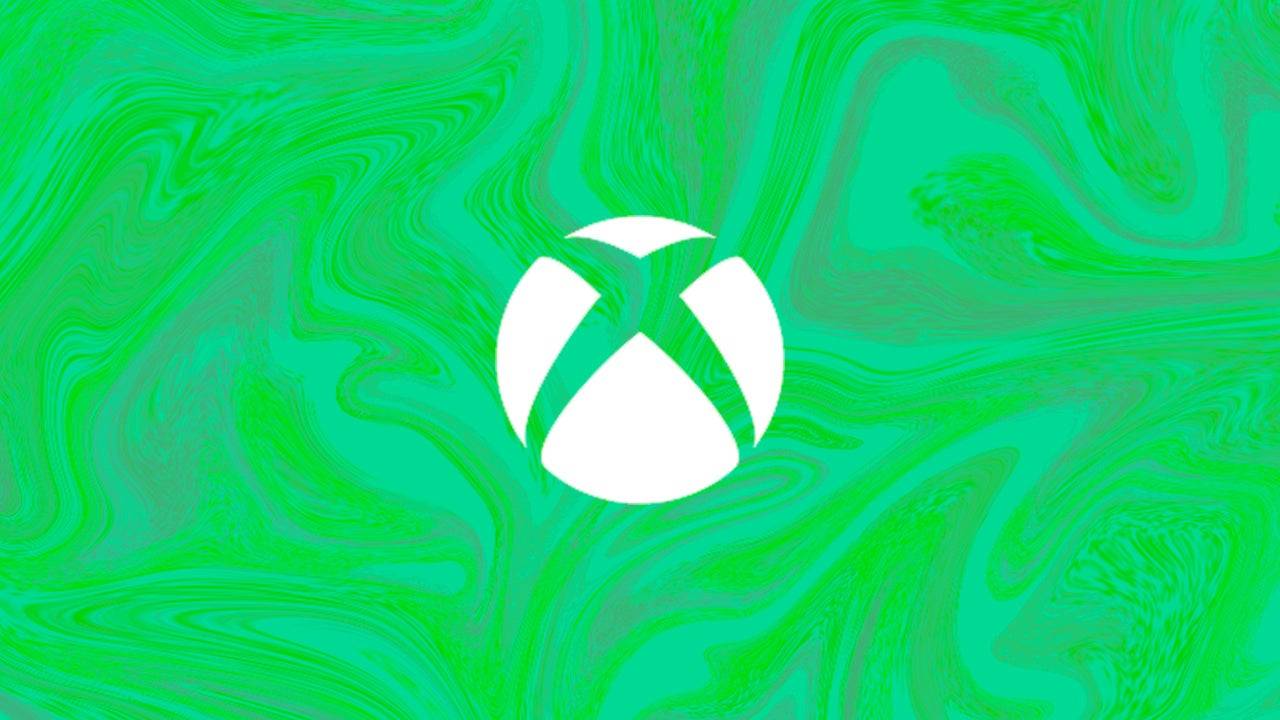Links rápidos
O Sega Master System, um console icônico de 8 bits e um concorrente formidável para o NES, ofereceu aos jogadores uma variedade de títulos fantásticos. De portos excepcionais como Golden Ax, Double Dragon e Streets of Rage a versões únicas de jogos populares, como Mortal Kombat e Asterix & Obelix, o sistema mestre estendeu suas capacidades para rivalizar com os títulos de megadrive/gênese de 16 bits de sua época.
Para os entusiastas dos jogos retrô, jogar jogos de sistema mestre da Sega em hardware moderno pode ser um desafio. No entanto, o Steam Deck, combinado com o poderoso software Emudeck, torna essa experiência perfeita e agradável. Aqui está um guia abrangente sobre como instalar os emuladores para jogos do Sistema Master Sega no convés do vapor.
Atualizado em 15 de janeiro de 2024, por Michael Llewellyn: O desempenho robusto do Steam Deck facilita o jogo da Sega Master System Games, mas garantir o desempenho ideal para clássicos de 8 bits requer ferramentas específicas. Decky Loader e o plug -in Power Tools, recomendados pelos desenvolvedores da Emudeck, aprimoram a experiência de jogo retrô. Este guia foi atualizado para incluir etapas detalhadas de instalação e dicas de solução de problemas de atualizações de convés pós-escolar.
Antes de instalar o Emudeck
 Antes de embarcar em instalar o Emudeck no seu baralho a vapor para jogos do Sistema Master Sega, verifique se você possui as ferramentas e configurações necessárias para uma configuração suave:
Antes de embarcar em instalar o Emudeck no seu baralho a vapor para jogos do Sistema Master Sega, verifique se você possui as ferramentas e configurações necessárias para uma configuração suave:
- Carregue seu baralho a vapor totalmente ou mantenha -o conectado a uma fonte de energia.
- Use um cartão micro SD de alta velocidade, formatado no convés do vapor, para armazenar jogos e emuladores.
- Como alternativa, um HDD externo pode ser usado, embora isso reduz a portabilidade do convés do vapor.
- Um teclado e mouse podem otimizar o processo de instalação, imitando uma configuração de computador doméstica. Se indisponível, acesse o teclado embutido pressionando os botões Steam e X simultaneamente e use os trackpads como um mouse.
Ative o modo desenvolvedor
Para garantir que seus emuladores funcionem sem problemas no convés do vapor, você precisa ativar o modo de desenvolvedor:
- Abra o painel de acesso esquerdo pressionando o botão Steam.
- Navegue até o menu do sistema e depois até as configurações do sistema.
- Ativar modo de desenvolvedor.
 - Encontre o menu do desenvolvedor na parte inferior do painel de acesso.
- Encontre o menu do desenvolvedor na parte inferior do painel de acesso.
- No menu do desenvolvedor, sob diversos, ligue a depuração remota do CEF.
- Pressione o botão de vapor e selecione Power e reinicie o convés do vapor.
Observe que a depuração remota do CEF pode ser desativada após atualizações, que podem afetar plugins e emuladores. Sempre verifique o menu do desenvolvedor post-update para garantir que ele permaneça ativo.
Instalando Emudeck no modo de mesa
 - Acesse o menu lateral pressionando o botão Steam abaixo do trackpad esquerdo e selecione Power e alterne para o modo de desktop.
- Acesse o menu lateral pressionando o botão Steam abaixo do trackpad esquerdo e selecione Power e alterne para o modo de desktop.
- Use um navegador como Chrome ou Firefox para baixar o Emudeck.
- Escolha sua versão Steamos e faça o download do Emudeck. Depois de baixado, clique duas vezes no instalador e selecione Instalação recomendada para iniciar o processo.
- Opte pela instalação personalizada.
- Após a instalação, abra o menu e selecione o cartão SD rotulado Primário para renomeá -lo, facilitando a localização no Dolphin File Manager em dispositivos removíveis.
- Você pode instalar todos os emuladores ou se concentrar apenas no sistema mestre da SEGA selecionando o Retroarch.
O Retroarch suporta vários emuladores para sistemas de jogos clássicos em um aplicativo, acessível através da guia 'Emuladores' na biblioteca Steam.
- Certifique -se de que o Steam ROM Manager seja selecionado ao lado do Retroarch para exibir jogos na biblioteca principal do Steam.
- Habilite o recurso 'Configurar o CRT Shader para o clássico dos jogos 3D' para aquele visual nostálgico da TV.
- Finalize a instalação clicando em acabamento.
Transferindo ROMs do sistema mestre
Depois que o Retroarch e o Emudeck estiverem instalados, você pode transferir suas ROMs do Sistema Master Sega:
- Inicie o gerenciador de arquivos do Dolphin.
 - No painel esquerdo, navegue para dispositivos removíveis e abra o cartão SD rotulado Primary.
- No painel esquerdo, navegue para dispositivos removíveis e abra o cartão SD rotulado Primary.
- Localize a pasta de emulação e depois as ROMs.
- Encontre a pasta 'MasterSystem' e transfira ou copie seus arquivos do Sistema Master Sega. Esses arquivos ROM normalmente têm a extensão'sms ', como' Pro wrestling.sms '. Ignore o arquivo 'mídia'.
Adicionando jogos de sistema mestre à biblioteca Steam
 Enquanto você pode executar jogos de sistema mestre da Sega a partir do Retroarch no modo de desktop, adicioná -los à sua biblioteca Steam aprimora a experiência de jogo no modo de jogo:
Enquanto você pode executar jogos de sistema mestre da Sega a partir do Retroarch no modo de desktop, adicioná -los à sua biblioteca Steam aprimora a experiência de jogo no modo de jogo:
- Abra o emudeck no modo de mesa.
- Acesse o Gerente de ROM do Steam.
- Clique em Avançar nas boas -vindas ao SRM! página.
- Desative os analisadores.
- Selecione o Sistema Master Sega na tela Parsers.
- Escolha Adicionar jogos e analisar.
- Confirme que os jogos e as artes da capa são exibidos e clique em Salvar no vapor.
Corrigir ou fazer upload de obras de arte ausentes
 Dada a idade do sistema mestre da SEGA, você pode encontrar obras de arte ausentes ou incorretas. Veja como consertá -lo ou substituí -lo:
Dada a idade do sistema mestre da SEGA, você pode encontrar obras de arte ausentes ou incorretas. Veja como consertá -lo ou substituí -lo:
- Clique em Fixar no quadro da capa.
- O gerente de ROM do Steam normalmente os preenchimentos automáticos cobrem a arte. Se estiver ausente, digite o título do jogo no campo de busca de jogos.
- Navegue pelas capas disponíveis, selecione a melhor correspondência e clique em Salvar e fechar.
Carregar obras de arte ausentes
Se o gerente do ROM do Steam não conseguir encontrar a obra de arte correta, você poderá carregá -lo manualmente:
- Use um navegador para encontrar a obra de arte correta e salvá -la na pasta de imagens do baralho do vapor.
- Clique no upload no quadro da capa.
- Selecione a nova obra de arte na pasta Pictures e salve e feche.
- Se a imagem não exibir, use as setas esquerda e direita para localizá -la.
- Clique em Salvar no vapor.
- Quando os arquivos em lote forem processados, volte para o modo de jogo do Steam Deck.
Jogando jogos de sistema mestre no convés do vapor
 Depois que o gerente do Steam ROM enviar as capas e as obras de arte para a biblioteca Steam, você pode aproveitar seus jogos emulados, assim como os oficiais:
Depois que o gerente do Steam ROM enviar as capas e as obras de arte para a biblioteca Steam, você pode aproveitar seus jogos emulados, assim como os oficiais:
- No modo de jogo, pressione o botão de vapor abaixo do trackpad esquerdo.
- Selecione a biblioteca no menu lateral.
- Pressione o botão R1 para navegar até as guias de coleções.
- Clique na janela Sega Master System.
- Escolha o seu jogo da SEGA e comece a jogar.
Melhorar o desempenho
Para aprimorar o desempenho dos jogos clássicos no Steam Deck:
- Inicie seu jogo do Sistema Master Sega e pressione o botão QAM no trackpad certo.
- Abra o menu de desempenho.
- Ativar 'Use o perfil do jogo'.
- Defina o limite do quadro para 60 fps.
- Ative a metade do sombreamento da taxa.
Instale o carregador de DECKY para o convés do vapor
 Os desenvolvedores da Emudeck sugerem instalar o carregador de deck e o plug -in de ferramentas elétricas para obter o melhor desempenho com jogos emulados. Veja como configurá -los:
Os desenvolvedores da Emudeck sugerem instalar o carregador de deck e o plug -in de ferramentas elétricas para obter o melhor desempenho com jogos emulados. Veja como configurá -los:
- Use um teclado e um mouse para facilitar a navegação ou use os trackpads e o teclado na tela pressionando Steam e X.
- No modo de jogo, pressione o botão Steam, depois liga e mude para o modo de mesa.
- Abra um navegador da web (disponível na loja Discovery).
- Navegue até a página do carregador de Decky do Github e clique no ícone Download.
- Após o download, clique duas vezes no lançador e selecione a instalação recomendada.
- Reinicie o convés do vapor no modo de jogo após a instalação.
Instale ferramentas elétricas
 Com o carregador de decks instalado, adicione o plug -in Power Tools:
Com o carregador de decks instalado, adicione o plug -in Power Tools:
- No modo de jogo, pressione o botão QAM no trackpad direito.
- No QAM, selecione o novo ícone do plug -in na parte inferior.
- Escolha o ícone da loja na parte superior do menu Decky Loader.
- Localize e instale o plug -in Power Tools na loja de Decky.
Configurações de ferramentas elétricas para jogos emulados
Para configurar ferramentas elétricas para jogos emulados:
- Inicie um jogo do mestre do seu menu de coleções através do botão Steam e da biblioteca.
- Pressione o botão QAM e selecione Decky Loader e o menu Ferramentas Power.
- Desative SMTS.
- Defina o número de threads como 4.
- Abra o menu de desempenho no botão QAM e selecione o ícone da bateria.
- Ativar visão avançada.
- Ligue o controle manual do relógio da GPU.
- Defina a frequência do relógio da GPU como 1200.
- Salve essas configurações por jogo selecionando a opção Perfil por jogo.
Corrigindo o carregador de DECKY após uma atualização do convés do vapor
 As principais atualizações do convés do vapor podem alterar as configurações do menu, potencialmente removendo aplicativos de terceiros, como carregador de decks do seu menu de acesso rápido. Para restaurar a funcionalidade:
As principais atualizações do convés do vapor podem alterar as configurações do menu, potencialmente removendo aplicativos de terceiros, como carregador de decks do seu menu de acesso rápido. Para restaurar a funcionalidade:
- No modo de jogo, pressione o botão Steam, selecione Power e alterne para o modo de mesa.
- Abra um navegador ao reiniciar no modo de desktop.
- Visite a página Decky Loader Github e clique no ícone Download.
- Desta vez, selecione Executar durante a instalação.
- Digite sua senha pseudo quando solicitado. Se você não configurou um, siga as instruções para criar uma senha memorável e mantê -la segura.
- Após a instalação, desligue e reinicie o convés do vapor no modo de jogo.
- O botão QAM agora deve exibir o aplicativo Decky Loader junto com suas configurações e plugins.
 Taxa agora seu comentário não foi salvo
Taxa agora seu comentário não foi salvo

 Antes de embarcar em instalar o Emudeck no seu baralho a vapor para jogos do Sistema Master Sega, verifique se você possui as ferramentas e configurações necessárias para uma configuração suave:
Antes de embarcar em instalar o Emudeck no seu baralho a vapor para jogos do Sistema Master Sega, verifique se você possui as ferramentas e configurações necessárias para uma configuração suave: - Encontre o menu do desenvolvedor na parte inferior do painel de acesso.
- Encontre o menu do desenvolvedor na parte inferior do painel de acesso. - Acesse o menu lateral pressionando o botão Steam abaixo do trackpad esquerdo e selecione Power e alterne para o modo de desktop.
- Acesse o menu lateral pressionando o botão Steam abaixo do trackpad esquerdo e selecione Power e alterne para o modo de desktop. - No painel esquerdo, navegue para dispositivos removíveis e abra o cartão SD rotulado Primary.
- No painel esquerdo, navegue para dispositivos removíveis e abra o cartão SD rotulado Primary. Enquanto você pode executar jogos de sistema mestre da Sega a partir do Retroarch no modo de desktop, adicioná -los à sua biblioteca Steam aprimora a experiência de jogo no modo de jogo:
Enquanto você pode executar jogos de sistema mestre da Sega a partir do Retroarch no modo de desktop, adicioná -los à sua biblioteca Steam aprimora a experiência de jogo no modo de jogo: Dada a idade do sistema mestre da SEGA, você pode encontrar obras de arte ausentes ou incorretas. Veja como consertá -lo ou substituí -lo:
Dada a idade do sistema mestre da SEGA, você pode encontrar obras de arte ausentes ou incorretas. Veja como consertá -lo ou substituí -lo: Depois que o gerente do Steam ROM enviar as capas e as obras de arte para a biblioteca Steam, você pode aproveitar seus jogos emulados, assim como os oficiais:
Depois que o gerente do Steam ROM enviar as capas e as obras de arte para a biblioteca Steam, você pode aproveitar seus jogos emulados, assim como os oficiais: Os desenvolvedores da Emudeck sugerem instalar o carregador de deck e o plug -in de ferramentas elétricas para obter o melhor desempenho com jogos emulados. Veja como configurá -los:
Os desenvolvedores da Emudeck sugerem instalar o carregador de deck e o plug -in de ferramentas elétricas para obter o melhor desempenho com jogos emulados. Veja como configurá -los: Com o carregador de decks instalado, adicione o plug -in Power Tools:
Com o carregador de decks instalado, adicione o plug -in Power Tools: As principais atualizações do convés do vapor podem alterar as configurações do menu, potencialmente removendo aplicativos de terceiros, como carregador de decks do seu menu de acesso rápido. Para restaurar a funcionalidade:
As principais atualizações do convés do vapor podem alterar as configurações do menu, potencialmente removendo aplicativos de terceiros, como carregador de decks do seu menu de acesso rápido. Para restaurar a funcionalidade: Taxa agora seu comentário não foi salvo
Taxa agora seu comentário não foi salvo Artigos Mais Recentes
Artigos Mais Recentes